Как легко сделать резервную копию iPhone / iPad? 3 основных способа!
«Как мне сделать резервную копию моего iPhone? Есть ли быстрый и надежный способ выборочного резервного копирования данных моего iPhone?»
Если вы также хотите узнать, как сделать резервную копию iPhone, то вы попали в нужное место. Иногда наши данные могут иметь большую ценность, чем наше устройство, и крайне важно иметь их резервную копию. К счастью, существует множество способов резервного копирования и восстановления вашего iPhone или iPad. В этом руководстве мы научим вас делать резервные копии iPhone 11/X, iPad и других устройств iOS тремя различными способами. Давайте начнем с!
Часть 1: Как сделать резервную копию iPhone/iPad в iCloud?
Один из самых простых способов научиться делать резервную копию моего iPhone — это воспользоваться помощью iCloud. В этом методе вы можете сделать резервную копию своих данных в облаке, не подключая телефон к системе. По умолчанию Apple предоставляет бесплатно 5 ГБ каждому пользователю. После использования бесплатного хранилища вам, возможно, придется купить больше места. Чтобы узнать, как сделать резервную копию iPhone в iCloud, выполните следующие действия.
- 1. Убедитесь, что ваш Apple ID привязан к вашему телефону. Если нет, перейдите в «Настройки» > «iCloud» и войдите в систему, используя свой Apple ID и пароль.
- 2. Здесь вы также можете создать новую учетную запись или сбросить пароль.
- 3. Теперь перейдите в «Настройки»> «iCloud»> «Резервное копирование» и включите параметр «Резервное копирование iCloud».
- 4. Вы также можете указать время для автоматического резервного копирования.
- 5. Кроме того, вы можете нажать «Резервное копирование сейчас», чтобы немедленно сделать резервную копию вашего устройства.
- 6. Вы также можете выбрать тип данных для резервного копирования (фотографии, электронные письма, контакты, календарь и т. д.), включив или выключив соответствующие параметры.

Часть 2: Как сделать резервную копию iPhone/iPad в iTunes?
Помимо iCloud, вы также можете узнать, как сделать резервную копию iPhone с помощью iTunes. Это бесплатный инструмент, разработанный Apple, который можно использовать для управления вашим устройством. Вы можете сделать резервную копию своего устройства, подключив его к системе или по беспроводной сети. Мы обсуждали оба варианта здесь.
Как сделать резервную копию iPhone в iTunes с помощью кабеля?
Это быстрый и простой способ сделать резервную копию вашего устройства iOS, подключив его к вашей системе с помощью кабеля USB/lightning.
- 1. Для начала запустите обновленную версию iTunes в своей системе.
- 2. Подключите телефон к системе и подождите некоторое время, пока iTunes обнаружит его автоматически.
- 3. Перейдите на вкладку «Устройства» и выберите подключенный iPhone.
- 4. Нажмите на вкладку «Сводка» на левой панели.
- 5. В разделе «Резервное копирование» выберите создание резервной копии в локальном хранилище и нажмите кнопку «Создать резервную копию сейчас».
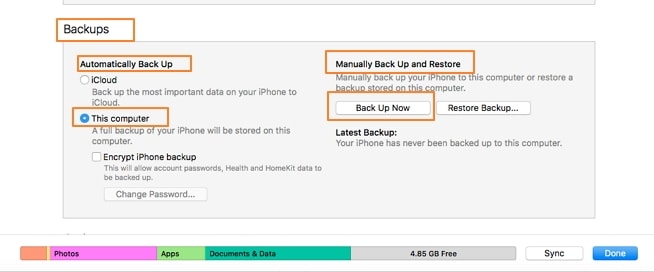
Это запустит процесс резервного копирования, и ваши данные будут сохранены в локальном хранилище через iTunes.
Как сделать резервную копию iPhone в iTunes по беспроводной сети?
Воспользовавшись помощью синхронизации по WiFi, вы легко научитесь делать резервные копии iPhone 11/X, iPad и других устройств iOS через iTunes. Чтобы это работало, ваше устройство должно работать на iOS 5 и более поздних версиях, и у вас должен быть установлен iTunes 10.5 или более поздней версии. После этого все, что вам нужно сделать, это выполнить следующие шаги:
- 1. Запустите обновленную версию iTunes в вашей системе.
- 2. Подключите ваше iOS-устройство к системе и перейдите на вкладку «Сводка».
- 3. В списке различных опций включите «Синхронизировать с этим iPhone через WiFi». Сохраните изменения и отключите телефон.

- 4. Теперь вы можете синхронизировать его с iTunes, не подключая его к вашей системе.
- 5. Перейдите в «Настройки» телефона > «Основные» > «Синхронизация iTunes WiFi» и нажмите кнопку «Синхронизировать сейчас» вручную, чтобы подключить устройство.
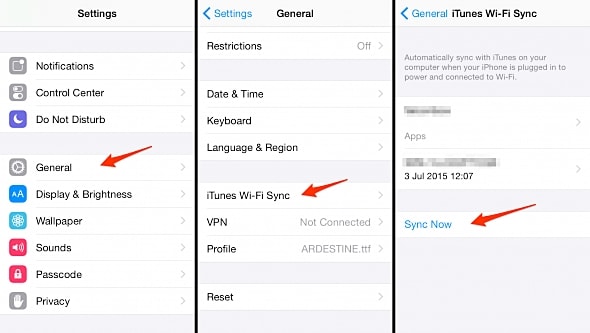
Часть 3: Как сделать резервную копию моего iPhone с помощью DrFoneTool – Резервное копирование телефона (iOS)?
Wondershare DrFoneTool – резервное копирование телефона (iOS) обеспечивает безопасный и простой способ резервного копирования вашего устройства iOS и последующего восстановления. Его можно использовать для полного или выборочного резервного копирования ваших файлов, таких как фотографии, контакты, видео, сообщения, аудио и многое другое. Являясь частью набора инструментов DrFoneTool, он совместим со всеми основными версиями iOS благодаря специальному настольному приложению для Windows и Mac. Чтобы узнать, как сделать резервную копию моего iPhone с помощью DrFoneTool, следуйте этим инструкциям.

DrFoneTool – резервное копирование телефона (iOS)
Резервное копирование и восстановление данных iOS становится гибким.
- Сделайте резервную копию всех данных с ваших устройств iOS на компьютер одним щелчком мыши.
- Предварительный просмотр для выборочного восстановления любого элемента из резервной копии на устройство.
- Экспортируйте то, что вы хотите из резервной копии на свой компьютер.
- При реставрации осталось 100% исходных данных.
- Выборочное резервное копирование и восстановление любых данных, которые вы хотите.
- Поддержка последних моделей iPhone и iOS 14.

- Windows 10/8/7 или Mac 10.1410.13/10.12 могут без проблем работать с ним.
1. Нажмите кнопку «Загрузить», чтобы установить программу на свой компьютер. Подключите ваше устройство iOS и запустите приложение. Нажмите на опцию «Резервное копирование телефона», чтобы начать.

2. Вы можете либо выбрать элементы со своих устройств, либо выбрать все для резервного копирования. Это позволит вам выполнять выборочное резервное копирование данных. Нажмите на кнопку «Резервное копирование», чтобы начать процесс.

3. Убедитесь, что ваше устройство остается подключенным к системе, так как приложению потребуется некоторое время для резервного копирования ваших данных.

4. Как только процесс завершится, вы получите уведомление. После этого вы можете просто просмотреть свои данные и восстановить их на любом устройстве iOS по вашему выбору.

Часть 4: Сравнение трех решений для резервного копирования iPhone
Если вы не можете выбрать способ резервного копирования iPhone из всех предложенных решений, просто выполните это быстрое сравнение.
| ICloud | ITunes | Инструментарий DrFoneTool |
| Резервное копирование данных в облаке | Может создавать резервные копии данных в облаке, а также в локальном хранилище | Резервное копирование данных в локальное хранилище |
| Пользователи могут включать/выключать данные, которые они хотят сделать резервными копиями. | Невозможно выборочно сделать резервную копию данных | Может выборочно создавать резервные копии ваших данных |
| Не могу просмотреть файлы | Нет возможности просмотреть файлы | Пользователи могут просматривать свои файлы перед восстановлением |
| Резервное копирование данных по беспроводной сети | Может выполнять резервное копирование данных с помощью подключаемого устройства, а также по беспроводной сети | Беспроводное резервное копирование не предусмотрено |
| Не требуется установка | Официальный инструмент Apple | Установка стороннего инструмента |
| Довольно легко использовать | Может быть довольно сложным в использовании | Простота в использовании с решением в один клик |
| Может потреблять много данных | Зависит от использования | Данные не потребляются |
| Работает только с устройствами iOS | Работает только с устройствами iOS | Доступно для устройств iOS и Android |
| Доступно только 5 ГБ свободного места | Бесплатное решение | Доступна бесплатная пробная версия (оплачивается после завершения пробной версии) |
Теперь, когда вы знаете, как сделать резервную копию iPhone 11 и других устройств iOS, вы можете легко защитить свои данные. Внедряйте эти решения и всегда сохраняйте вторую копию своих данных. Если кто-то спросит вас, как сделать резервную копию моего iPhone, поделитесь с ним этим руководством!
последние статьи

